Oppdatert april 2024: Slutt å få feilmeldinger og senk systemet med optimaliseringsverktøyet vårt. Få den nå på denne koblingen
- Last ned og installer reparasjonsverktøyet her.
- La den skanne datamaskinen din.
- Verktøyet vil da fiks datamaskinen din.
0x800705AA Systemfeil oppstår vanligvis når systemfiler ikke er riktig konfigurert i operativsystemet eller når systemet støter på maskinvareproblemer. Total System Care-programvare er det beste reparasjonsverktøyet for feilhåndtering 0x800705AA. Både PC-systemet og registeret påvirker andre deler av datamaskinen, slik at enheten er veldig nyttig for å forhindre at disse delene krasjer.
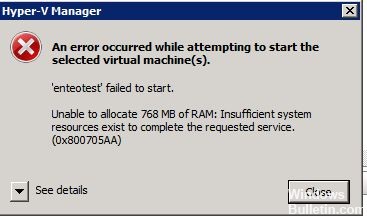
Dette kan skje under sikkerhetskopiering, filkopiering, under oppstartsprosessen og andre prosesser. Den hyppigste årsaken til 0x800705AA er rett og slett mangelen på ledig minne.
Feilen 0x800705aaaa kan vises som:
HRESULT = 0x800705AA - ERROR_NO_SYSTEM_RESOURCES
PC-feil er ingenting som ikke bør tas lett. Hvis du ignorerer disse feilene, vil du få flere og flere problemer over tid. Den vanlige prosessen på PCen kan bli påvirket av dårlig systemytelse, utseendet på meldingen, og om det er vilkår i installasjonsloggfilen din, for eksempel 0x800705AA.
Bruk følgende tilnærminger for å løse dette problemet:
Utfører en ren oppstartsoperasjon

Det anbefales å sette datamaskinen i en ren oppstartstilstand og se etter programvarekonflikter.
Når Windows starter, utføres en ren oppstart med et minimum av drivere og oppstartsprogrammer. Dette unngår programvarekonflikter som oppstår når du installerer et program eller en oppdatering, eller når du kjører et program under Windows 10, Windows 8.1, Windows 8, Windows 7 eller Windows Vista. Du kan også løse problemene eller finne ut hvilken konflikt som forårsaker problemet ved å kjøre en ren oppstartsprosess.
Når du har utført en ren oppstart, kan du se Slik tilbakestiller du datamaskinen for å starte datamaskinen i normal modus etter at du har feilsøking av renheten oppstartsfeil.
Oppdater eller avinstaller WebCam-drivere

- Høyreklikk på Windows-knappen og velg Enhetsbehandling.
- Utvid delen Bildesystemer og høyreklikk på webkameraet ditt.
- Velg Oppdater driverprogramvare.
- Lukk Enhetsbehandling og start den på nytt.
Oppdatering fra april 2024:
Du kan nå forhindre PC -problemer ved å bruke dette verktøyet, for eksempel å beskytte deg mot tap av filer og skadelig programvare. I tillegg er det en fin måte å optimalisere datamaskinen for maksimal ytelse. Programmet fikser vanlige feil som kan oppstå på Windows -systemer uten problemer - du trenger ikke timer med feilsøking når du har den perfekte løsningen på fingertuppene:
- Trinn 1: Last ned PC Repair & Optimizer Tool (Windows 10, 8, 7, XP, Vista - Microsoft Gold-sertifisert).
- Trinn 2: Klikk på "start Scan"For å finne Windows-registerproblemer som kan forårsake PC-problemer.
- Trinn 3: Klikk på "Reparer alle"For å fikse alle problemer.
Hvis feilen 0xA00F4271 (0x800705AA) oppstod etter at kameraets drivere ble installert, anbefaler vi at du avbryter endringene:
- Høyreklikk på Windows-knappen og velg Enhetsbehandling.
- Dobbeltklikk på bildene du har valgt på webkameraet ditt.
- Åpne Egenskaper-vinduet og klikk på Driver-fanen.
- Klikk på Nedgradere driveren, og klikk deretter på Ja for å bekrefte endringene.
- Til slutt, start datamaskinen på nytt.
Gjenopprett Windows

Hvis du støter på problemer, kan du bruke et gjenopprettingspunkt for å avbryte endringene før du installerer Windows 10 på nytt for å gjenopprette dem på nettet.
- Åpne start.
- Finn og opprett et gjenopprettingspunkt, og klikk deretter på System Properties-resultatet.
- Klikk på Systemgjenopprett-knappen.
- Klikk på Neste.
- Velg det siste kjente funksjonelle gjenopprettingspunktet som vil hjelpe deg med å løse det nåværende problemet.
- Klikk på knappen Finn berørte programmer for å se hvilke programmer som skal slettes når de er installert etter at gjenopprettingspunktet er opprettet.
- Klikk på Lukk.
- Klikk på Neste.
https://answers.microsoft.com/en-us/windows/forum/windows_10-hardware/error-code-0x800705aa-and-insufficient-system/06fdc4fd-a2fe-4c11-b1ae-d60acef18caa
Ekspert Tips: Dette reparasjonsverktøyet skanner depotene og erstatter korrupte eller manglende filer hvis ingen av disse metodene har fungert. Det fungerer bra i de fleste tilfeller der problemet skyldes systemkorrupsjon. Dette verktøyet vil også optimere systemet ditt for å maksimere ytelsen. Den kan lastes ned av Klikk her

CCNA, Webutvikler, PC Feilsøking
Jeg er en datamaskinentusiast og en praktiserende IT-profesjonell. Jeg har mange års erfaring bak meg i dataprogrammering, feilsøking og reparasjon av maskinvare. Jeg er spesialisert på webutvikling og database design. Jeg har også en CCNA-sertifisering for nettverksdesign og feilsøking.

